1、新建一个几何画板文件。选择“绘图”—“网格样式”—“方形网格”命令,绘制出一个坐标系。选择“数据”—“新建函数”命令,输入如下图所示的方程,点击“确定”。

2、选中画板左上角生成公式,选择“绘图”—“绘制新函数”命令,生成一条抛物线,如下图所示。

3、保持薰殷邻休抛物线的选中状态,选择“构造”—“函数图像上的点”命令,在这条抛物线上任取一点A。选中这一点,选择“度量”—“横坐标”命令,测量出点A的横坐标值。同样方法,再测量出这一点的纵坐标。
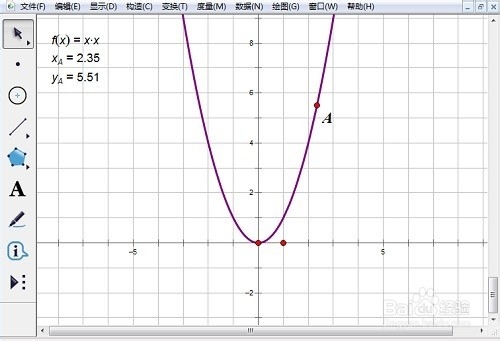
4、选中抛物线方程,再选择“数据”—“定义导函数”命令,出现一阶导函数f’(x)。选择“数据”—“新建函数”命令,输入方程,点击“确定”。
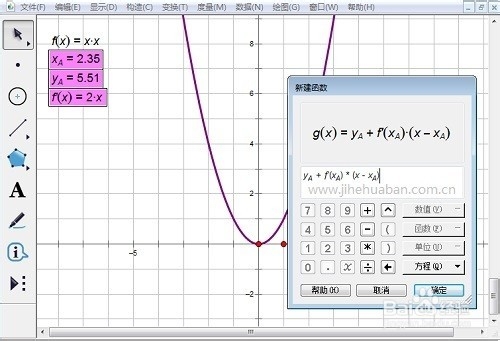
5、选中新生成的方程式,选择“绘图”—“绘制函数”命令,绘制出点A的切线。如下图所示。当我们移动点A时候,它的切线也会发生相应的变化。

